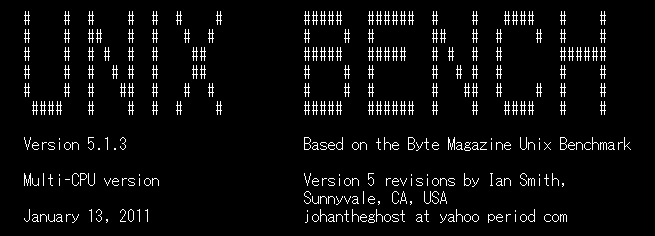本ページは広告が含まれています。気になる広告をクリック頂けますと、サーバ運営費になります(^^
Cloudn終了
秀逸なコスパ最高クラウドが終了になってしまので、NTTがやっているWebARENAへ移行します。
クーポンを取得
クーポン利用しなくても、349円から使えるVMなのですが、Cloudnからの移行クーポンがあるのでそれ使ってさらに安くします。

お問い合わせから、新規チケット

本文に
Indigoクーポンコード希望
と記載して申請する
クーポンの入力
ほどなくすると、メールにて連絡があり
ダッシュボードはこんな感じ

インスタンスの作成画面はこんな感じ

SSHキーは、インスタンス作成時にダウンロードしておく。この秘密鍵privatekey.txtを利用して後程SSH接続できる。
感動するほど安い

1vCPU
1GB RAM
20GB SSD
100Mbps
このスペックで、月額349円なら、Cloudnよりも安いです。
Instanceの起動
インスタンスを稼働させます

コンソールへログイン

コンソール画面は出るものの、どうやってログインすればいいのか分からない。
SSHでログイン
インスタンスへのログインは、公開鍵暗号方式のSSH接続です。SSH接続できるのは、秘密鍵を持つパソコンのみとなり、機密性の向上が図れます。
SSH Keyは、最大100個まで利用できます。
ログイン時のユーザ名は次の通りで、パスワードは不要です。秘密鍵はキーペア作成時にダウンロードした秘密鍵ファイルを使用します。
CentOSの場合:centos
Ubuntuの場合:ubuntu
また、rootに昇格するには、以下のコマンドでパスワード無しでrootに昇格できます。
sudo su –
ログインするとこんな画面が表示されます。

インスタンスの削除

Destroyで簡単に削除できる。
ベンチマークしてみた
========================================================================
BYTE UNIX Benchmarks (Version 5.1.3)
System: i-12100000138437: GNU/Linux
OS: GNU/Linux -- 4.15.0-43-generic -- #46-Ubuntu SMP Thu Dec 6 14:45:28 UTC 2018
Machine: x86_64 (x86_64)
Language: en_US.utf8 (charmap="UTF-8", collate="UTF-8")
CPU 0: Intel Xeon E312xx (Sandy Bridge) (4400.0 bogomips)
x86-64, MMX, Physical Address Ext, SYSENTER/SYSEXIT, SYSCALL/SYSRET
08:55:43 up 20 min, 1 user, load average: 0.08, 0.05, 0.07; runlevel 2020-10-27
------------------------------------------------------------------------
Benchmark Run: Tue Oct 27 2020 08:55:43 - 09:23:49
1 CPU in system; running 1 parallel copy of tests
Dhrystone 2 using register variables 33258475.9 lps (10.0 s, 7 samples)
Double-Precision Whetstone 4085.1 MWIPS (9.8 s, 7 samples)
Execl Throughput 3334.8 lps (30.0 s, 2 samples)
File Copy 1024 bufsize 2000 maxblocks 275774.8 KBps (30.0 s, 2 samples)
File Copy 256 bufsize 500 maxblocks 70739.4 KBps (30.0 s, 2 samples)
File Copy 4096 bufsize 8000 maxblocks 864148.8 KBps (30.0 s, 2 samples)
Pipe Throughput 357666.9 lps (10.0 s, 7 samples)
Pipe-based Context Switching 89297.5 lps (10.0 s, 7 samples)
Process Creation 9314.4 lps (30.0 s, 2 samples)
Shell Scripts (1 concurrent) 6843.9 lpm (60.0 s, 2 samples)
Shell Scripts (8 concurrent) 884.5 lpm (60.0 s, 2 samples)
System Call Overhead 291640.8 lps (10.0 s, 7 samples)
System Benchmarks Index Values BASELINE RESULT INDEX
Dhrystone 2 using register variables 116700.0 33258475.9 2849.9
Double-Precision Whetstone 55.0 4085.1 742.7
Execl Throughput 43.0 3334.8 775.5
File Copy 1024 bufsize 2000 maxblocks 3960.0 275774.8 696.4
File Copy 256 bufsize 500 maxblocks 1655.0 70739.4 427.4
File Copy 4096 bufsize 8000 maxblocks 5800.0 864148.8 1489.9
Pipe Throughput 12440.0 357666.9 287.5
Pipe-based Context Switching 4000.0 89297.5 223.2
Process Creation 126.0 9314.4 739.2
Shell Scripts (1 concurrent) 42.4 6843.9 1614.1
Shell Scripts (8 concurrent) 6.0 884.5 1474.2
System Call Overhead 15000.0 291640.8 194.4
========
System Benchmarks Index Score 708.4
数年前にCloudn,さくらのVPS,Niftyクラウドで比較したものと、今回のWebARENAと比べると性能は上がっています。結構使えそうという印象です。
ifupできるようにする
apt-get install ifupdown2
ホスト名を変更する
ホスト名の確認 デフォルトのホスト名はこんな感じになる
ubuntu@i-12100000138437:~$ hostname i-12100000138437
hostnamectlを使ってホスト名を変える
ubuntu@i-12100000138437:~$ sudo hostnamectl set-hostname cloud01 ubuntu@i-12100000138437:~$ hostname cloud01
これでCloud01になった
毎回 sudoするのはめんどくさい
root@cloud01:/home/ubuntu# passwd Enter new UNIX password: Retype new UNIX password: passwd: password updated successfully
rootユーザにパスワードをつけちゃいます。
時刻合わせntpは必須
root@cloud01:/home/ubuntu# apt-get install ntp
root@cloud01:/home/ubuntu# ntpq -pn
remote refid st t when poll reach delay offset jitter
==============================================================================
0.ubuntu.pool.n .POOL. 16 p - 64 0 0.000 0.000 0.000
1.ubuntu.pool.n .POOL. 16 p - 64 0 0.000 0.000 0.000
2.ubuntu.pool.n .POOL. 16 p - 64 0 0.000 0.000 0.000
3.ubuntu.pool.n .POOL. 16 p - 64 0 0.000 0.000 0.000
ntp.ubuntu.com .POOL. 16 p - 64 0 0.000 0.000 0.000
+203.137.181.206 133.243.238.163 2 u 29 64 1 3.814 -13.909 1.951
+129.250.35.251 249.224.99.213 2 u 30 64 1 1.026 -14.076 1.512
+122.117.253.246 118.163.81.63 2 u 29 64 1 88.585 -12.967 2.271
-122.103.125.181 .QZSS. 1 u 30 64 1 4.714 -20.656 1.652
185.117.82.66 130.149.17.8 2 u 31 64 1 268.988 2.964 1.317
-103.202.216.35 210.173.160.87 3 u 30 64 1 23.083 -9.319 1.303
+202.181.103.212 133.243.238.244 2 u 28 64 1 1.055 -13.321 2.371
+45.76.111.149 168.239.11.197 2 u 26 64 1 2.898 -12.759 2.914
#216.229.4.69 139.78.97.128 2 u 26 64 1 149.153 -0.231 2.964
194.0.5.123 133.243.238.244 2 u 26 64 1 2.393 -12.627 3.688
45.76.211.39 122.103.125.181 2 u 24 64 1 1.750 -14.290 3.143
-133.18.174.255 242.71.143.169 2 u 25 64 1 8.928 -13.342 3.061
91.189.91.157 142.3.100.2 2 u 34 64 1 231.718 26.940 0.000
-144.48.166.166 210.9.192.50 2 u 25 64 1 246.462 -12.141 3.170
*133.243.238.163 .NICT. 1 u 27 64 1 1.189 -12.835 2.596
91.189.89.198 17.253.108.125 2 u 37 64 1 218.224 -9.633 0.000
タイムゾーンの変更
root@cloud01:/home/ubuntu# date Fri Oct 30 04:10:22 UTC 2020 root@cloud01:/home/ubuntu# cp /etc/localtime /etc/localtime- root@cloud01:/home/ubuntu# ln -sf /usr/share/zoneinfo/Asia/Tokyo /etc/localtime root@cloud01:/home/ubuntu# date Fri Oct 30 13:12:47 JST 2020
使い慣れたifup,downが使えるように
ubuntu@cloud01:~$ cat /etc/debian_version
buster/sid
では、ifup,ifdown それから、/etc/network/interfacesに書いておいても起動時IPアドレスが有効になりません。
ubuntu@cloud01:~$ sudo apt-get install ifupdown
アップデートしちゃう
ちょっと勇気を出してアップデート。
全部設定終わってんだけど、、、、。
New release '20.04.1 LTS' available. Run 'do-release-upgrade' to upgrade to it.
しかし
root@cloud01:/home/ubuntu# apt-get upgrade Reading package lists... Done Building dependency tree Reading state information... Done Calculating upgrade... Done The following packages were automatically installed and are no longer required: grub-pc-bin libpython-stdlib libpython2.7-minimal libpython2.7-stdlib python python-argcomplete python-ipaddr python-minimal python2.7 python2.7-minimal Use 'apt autoremove' to remove them. The following packages have been kept back: base-files linux-headers-generic linux-headers-virtual linux-image-virtual linux-virtual netplan.io ubuntu-server 0 upgraded, 0 newly installed, 0 to remove and 7 not upgraded. root@cloud01:/home/ubuntu# do-release-upgrade Checking for a new Ubuntu release Please install all available updates for your release before upgrading.
アップデートできるものが全部アップデートされてからじゃないとダメだよ。と怒られてアップデートできなかった。